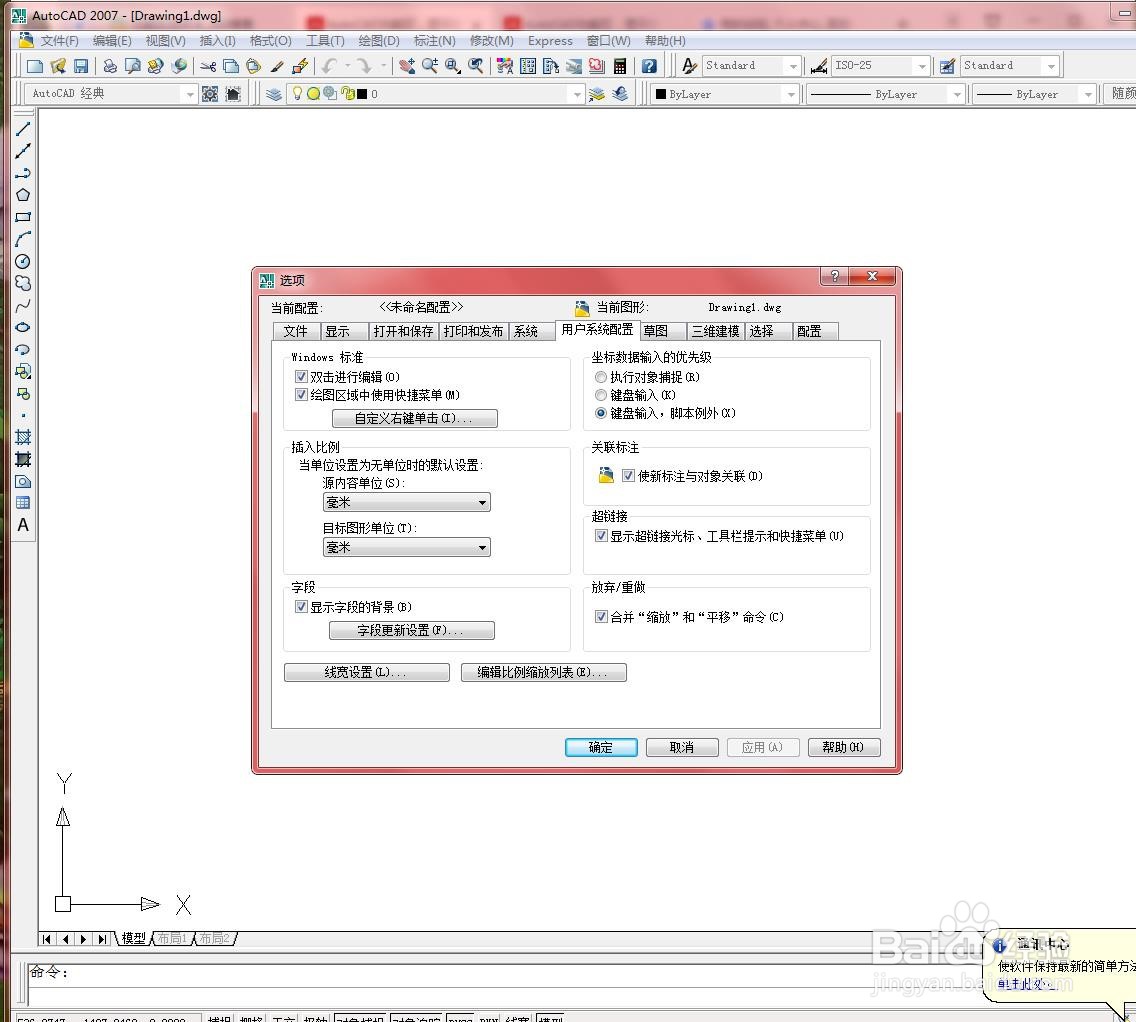在CAD中怎么进行选项设置
1、启动CAD,进入工作环境界面。
2、选择【工具】→【选项】菜单 命令,弹出【选项】对话框,如下图所示 。
3、选择【显示】选项卡,并单击【窗口元素】区域中【颜色】按钮,如下图所示。
4、弹出【图形窗口颜色】对话框,如下图所示。
5、在【背景】区域中选择【二维模型空间】选项,在【界面元素】区域中选择【统一背景】选项,然后单击【颜色】下拉按钮选择【青】选项,如下图所示。
6、单击【应用并关闭】按钮,返回 至【选项】对话框。如下图所示
7、在【显示】选项卡中将【十字光标大小】调整为“100”,如下图所示。
8、单击【确定】按钮关闭【选项】对话框,当前CAD的工作界面显示如下图所示。
声明:本网站引用、摘录或转载内容仅供网站访问者交流或参考,不代表本站立场,如存在版权或非法内容,请联系站长删除,联系邮箱:site.kefu@qq.com。
阅读量:79
阅读量:67
阅读量:26
阅读量:53
阅读量:60